HWiNFO の特徴
- ハードウェアの表示とモニタリングが可能なシステム情報ツール
- CPU・マザーボード・メモリ・GPU・ディスクドライブ・OS などの詳細情報を表示
- CPU・MB・GPU・ストレージ 温度・電力をモニタリング
- SSDの寿命・書込/ 読込速度、CPUクーラーの回転数と温度・ネットワークの統計情報なども確認できる
開発元
- 開発者:Martin Malik 氏
- 開発者の拠点」スロバキア
ダウンロード
システム要件
- バージョン:7.68
- OS:Windows 95 以降
インストール
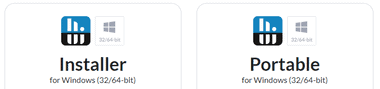
![]()
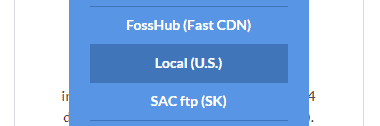
公式サイト から Installer の「Free Download」から Lacal(U.S.) を選択してインストーラーをダウンロード。
インストールせずに使用する場合は Portable をダウンロードし、 Zipファイルを解凍して保存。
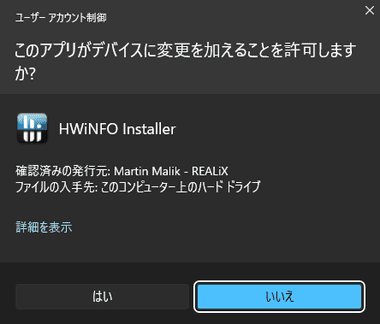
ダウンロードしたインストーラーを起動し、ユーザーアカウント制御のプロンプトが表示されたら「はい」で許可。
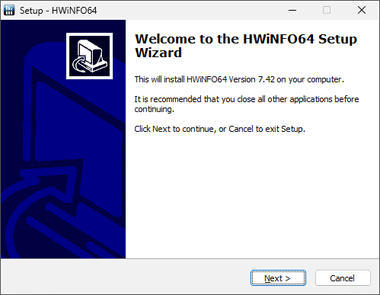
セットアップウィザードが開始するので「Next」。

使用許諾書に問題なければ I accept the agreement をチェックして「Next」。
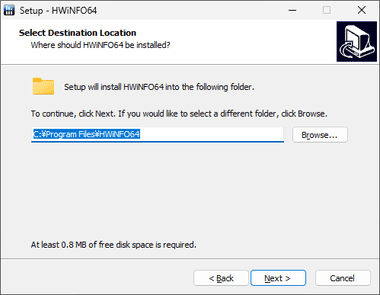
インストール先を確認して「Next」。
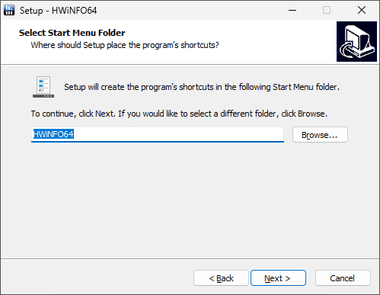
スタートメニューへの登録もデフォルト設定で「Next」。

「Install」でインストールを実行。
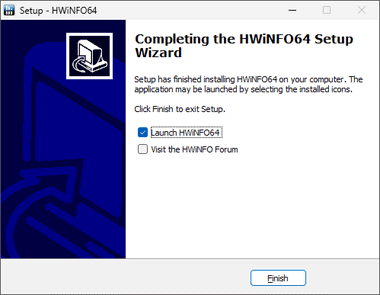
「Finish」でインストール完了。
起動設定

HWiNFOを起動し、ウエルカム画面が表示されたら「設定」。
HWiNFOが開いている場合は 最小化 し、システムトレイに常駐している HWiNFOのコンテキストメニュー から 設定 を選択。
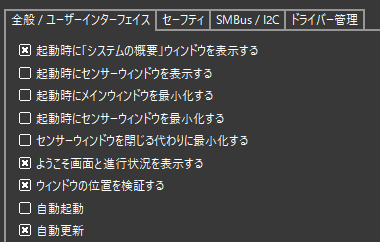
デフォルトでは ウエルカム画面 が開き、メイン画面 と同時に システムの概要 が開くように設定されているので、使いやすいように任意で編集。
HWiNFO の使い方
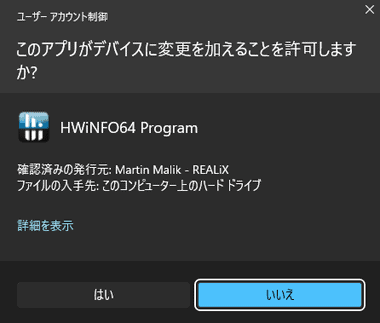
HWiNFOを起動し、ユーザーアカウント制御のプロンプトが表示されたら「はい」で許可。
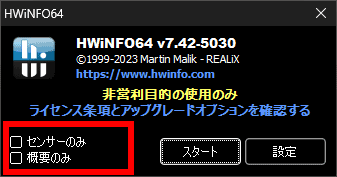
ウエルカム画面が表示されたら 「スタート」。
- センサーのみ・概要のみ が無効の状態で「スタート」
メイン画面 ・システムの概要・CPU アクティブクロックのウィジェット が同時に開く。
- センサーのみ を有効にして「スタート」
メイン画面が非表示の状態でセンサー 画面のみが開く。
- 概要のみ を有効にして「スタート」
メイン画面が非表示の状態でシステムの概要のみが開く。
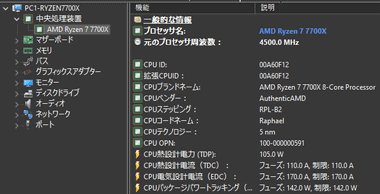
メイン画面は左サイドバーで選択した項目の詳細情報が右ペインに表示される。
メイン画面に表示されるハードウェア
- 中央処理装置(CPU)
プロセッサ名・コア数・クロック数・TDP などの基本情報から サーマルトリップ制限(過熱によって強制的に遮断する保護機能)の温度、サポートしている 標準機能や拡張機能 などを表示。 - マザーボード
モデル名・チップセット・PCI スロット・PCI のバージョン・USB のバージョンのほか、ACPI デバイスやSMBIOS(System Management BIOS)が取得している情報を表示。 - メモリ
モジュールサイズ・メモリタイプ・速度・メーカー・製品番号・SDRAM メーカー・CAS レイテンシ・DRAM ステッピング のほか DIMMあたりのチャンネル数や電圧、サポートするモジュールのタイミングなどを表示。 - バス
実装している PCI バスの仕様やデバイスドライバーの情報を表示。 - グラフィックスアダプター
グラフィックチップセット・グラフィックカード・メモリ・GPU の情報などを表示。 - モニター
モデル名・製造日・水平/ 垂直 周波数・サポートする解像度などを表示。 - ディスクドライブ
ATA/ ATAPI 接続 と NVMe 接続 別にドライブコントローラー・モデル名・容量・回転数・ジオメトリのほか 温度やS.M.A.R.T の情報、SSD の場合は ドライブの残り寿命 などを表示。 - オーディオ
オーディオアダプタの情報を表示。 - ネットワーク
実装しているネットワークカードの情報やMAC アドレス を表示。 - ポート
シリアルポート・USB ポートのコントローラーを表示。
システムの概要

システムの概要 は CPU・メモリ・MB など、メイン画面に表示される情報から主要な項目を抜粋したもので、CPUアクティブクロック のウィジェットが同時に開く。

CPU・MB・メモリ・GPU は CPU-Z とほぼ同じ情報を取得できる。
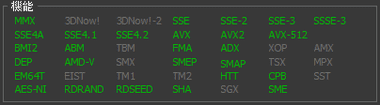
CPU の 機能 では有効な 拡張機能 が 緑色 で表示される。
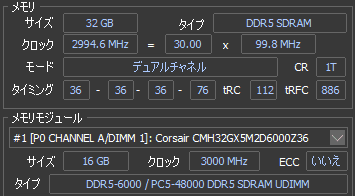
メモリ は DDR5もデュアルチャンネルとして認識。
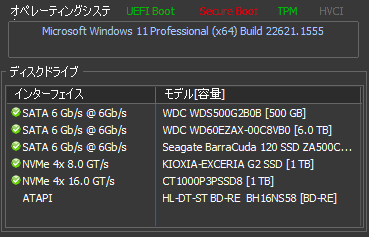
オペレーティングシステム では OSのバージョンやビルドのほか、UEFI Boot ・Secure Boot・TPM・HVCI で有効になっている機能が緑色、無効が赤、未サポートはグレーアウトで表示される。
センサー

センサー は Windowsが使用しているシステムリソースや、ハードウェアが実装している温度・電圧などのセンサー、CPU・メモリのクロックなどをリアルタイムで確認できる。
システムの概要 のみを起動するとセンサーを起動できないので、一旦 HWiNFO を終了してからウエルカム画面で センサーのみ を選択するか、 メイン画面からアクセスする。
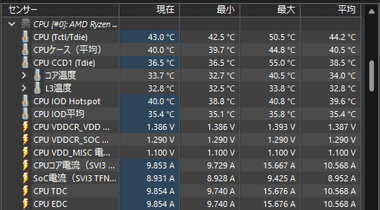
センサーの値には 現在値・最小値・最大値・平均値 がある。
センサーの主要項目
- システム
OS が管理している 物理メモリ・仮想メモリの情報を表示。 - CPU
コアクロック・バスクロック・使用率 などを表示。 - CPU(C-State Residency)
各コアの低電圧モードの割合を表示。 - メモリタイミング
メモリクロックやtRCD・tRP・tRAS などを表示。 - CPU(Enhanced)
ダイの温度・コアの温度・L3 キャッシュの温度・電圧・電流 などを表示。 - マザーボード
MB の温度・CPU ソケットに設置されたセンサーの温度・電圧 などを表示。 - マザーボード(チップセット)
チップセットの温度を表示。 - DIMM 温度センサー
メモリの温度・電圧を表示。 - S.M.A.R.T
ドライブの温度・障害・警告 と SSD はドライブの寿命 を表示。 - Drive
ドライブの読取/ 書込 速度や活動率、読取/ 書込サイズなどを表示。 - GPU
GPU の温度・コア電力・消費電力・GPUクロック・利用率 などを表示。 - ネットワーク
ダウンロード/ アップロード の速度やサイズ を表示。 - Windows Hardware Errors
Windows Hardware Errors のログに記録された エラー情報表示。
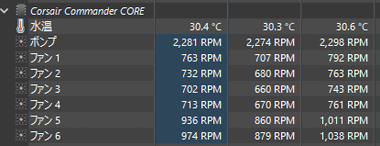
水冷は冷却液の温度とファンの回転数、ファンコンを使用している場合はファンコンの情報も取得する。

表示するセンサーや監視する項目などは 設定 で編集。
関連記事
エラー コードやエラー 発生時に読み込まれていたファイルを確認することができる、ミニダンプの情報を元に ブルースクリーンに表示されたエラー内容を再現するフリーソフト
Windows プロダクトキー・Adobe や Office のライセンスキーのほか ウェブブラウザのパスワード復元、Windows の資格情報の復元などをサポートしたユーティリティツール
Index VSO Inspector の特徴開発元ダウンロードシステム要件インストールVSO Inspector の使い方 VSO Inspector の特徴 DVD・Blu-rayドライブの情報を…
Index CPUID HWMonitor の特徴開発元ダウンロードシステム要件インストールHWMonitor の使い方 CPUID HWMonitor の特徴 MB・CPU・GPU などの ヘルスセ…
Index TechPowerUp GPU-Z の特徴開発元ダウンロードシステム要件インストールTechPowerUp GPU-Z の使い方 TechPowerUp GPU-Z の特徴 ビデオカードと…

